Все приложения, музыка и игры в основном загружаются из официального сервиса Google Play, который постоянно пополняется новыми продуктами от различных разработчиков со всего мира. Выходит, что единственный источник для загрузки обновлений и приложений – это Google Play.
Что же делать тем пользователям, у кого не заходит в Плей Маркет и пишет подключение отсутствует или ошибка подключения? Можно, например, загружать файлы через компьютер, а потом устанавливать их на своем смартфоне или же попытаться решить эту проблему!
В этой статье мы разберем основные причины, из-за которых появляется такая ошибка и способы их устранения.
1. Проверьте корректность введенной даты и времени
Одна из распространенных причин некорректной работы или полного отказа работы Google Play – это неправильно выставленное время и дата в смартфоне. Зайдите в настройки и установите их в ручном режиме или синхронизируйте через интернет. Не забудьте там же в настройках указать свой часовой пояс.
Не работает Плей Маркет в Крыму в телевизоре как обойти блокировку ?
2. Интернет-соединение
Как ни странно, но еще одной распространенной причиной может быть банальное отсутствие интернета на вашем смартфоне. Здесь может быть несколько причин:
- Вы находитесь в зоне, где отсутствует доступ к интернету.
- На вашей SIM-карте не подключен соответствующий тариф или отсутствуют денежные средства для подключения к сети.
- На телефоне не активированы «Мобильные сети» или некорректно настроены точки доступа APN для выхода в интернет.
- Роутер или модем, если он находится у вас в доме, работает некорректно.
Почему не запускается или не работает эмулятор bluestacks
Если у вас все в порядке с роутером, включен интернет на смартфоне, вы подключены к беспроводной точке доступа или находитесь в зоне действия сети, то переходим к следующему пункту!
3. Перезагрузка устройства
Иногда причина может быть устранена лишь перезагрузкой смартфона. Просто перезапускаете его и проверяете, работает ли Плей Маркет. Часто такое бывает при загруженности оперативной памяти телефона, большого количества одновременно открытых приложений и запущенных служб, некорректным запуском Маркета.
4. Удаление обновлений в Google Play
Еще одна причина, почему не заходит в Плей Маркет – это обновления! Как правило, на Андроиде автоматически загружаются обновления для всех программ и игр, если это выставлено в параметрах системы. Вам нужно лишь удалить последние обновления.
- Зайдите в пункт «Настройки» вашего телефона и выберите там вкладку «Приложения».
- Далее в общем списке найдите Google Play и нажмите на эту вкладку.
- На экране будет отображена полная информация о программе. В верхней части экрана найдите пункт «Удалить обновления» и нажмите его.
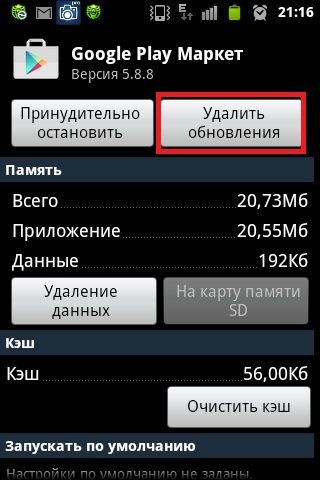
5. Сброс настроек приложения Google Play
Если удаление обновлений не помогает, можно попробовать сбросить все настройки для конкретного приложения, а именно, для Плей Маркета.
- Вам, как и в 4 разделе этой статьи, нужно будет зайти в «Настройки» и кликнуть по вкладке «Приложения».
- Найдите в общем списке необходимое приложение и нажмите по нему.
- Теперь нажмите на пункт «Стереть данные». Как только операция будет завершена, кликните по пункту «Очистить кэш».
Как отключить обновления на своем Андроид телефоне или планшете
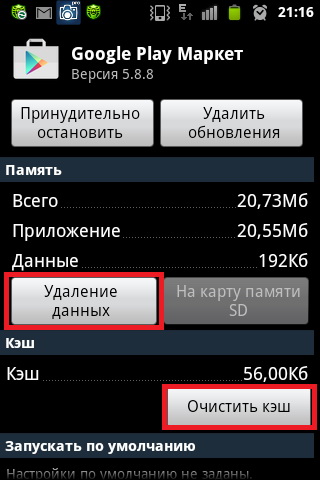
Как показывает практика, в большинстве случаев данный способ помогает многим пользователям решить проблему с подключением к сервису от Google.
6. Сброс настроек приложения Сервисы Google Play
Есть еще одна служба, которая отвечает за корректность работы Плей Маркета.
- Зайдите в «Настройки», как обычно выберите пункт «Приложения» и в общем списке найдите «Сервисы Google Play» и кликните по ней.
- Здесь нажмите вкладки «Очистить кэш», «Удалить данные» и проверьте работоспособность сервиса.
7. Активация службы «Аккаунты Google»
Иногда по непонятным причинам на смартфоне оказывается отключена служба «Аккаунты Google», в связи с чем возникают различные проблемы при синхронизации данных, подключении к почте, Маркету. Чтобы решить эту проблему, зайдите в настройки вашего телефона и перейдите во вкладку «Приложения». Далее в общем списке найдите «Аккаунты Google», кликните по нему. Посмотрите, чтобы оно было включено!
8. Активация «Диспетчера загрузок»
Как и в случае с «Аккаунтами Google», вам нужно будет активировать диспетчер загрузок в операционной системе Андроид. Заходите в список приложений, выбираете необходимую службу и активируете ее.
9. Сброс настроек Android
Не помогает ни один из описанных выше способов? В таком случае вам нужно сделать полный сброс настроек вашего смартфона! Учтите, что при откате до заводских настроек все данные будут удалены, как отдельные файлы, так и записи в контактах, сообщения и прочая информация
Почему не работает интернет на Андроиде
Работа с файлом hosts
Еще один способ, который поможет вам решить проблему с Google Play – это проверка файла hosts . Как и в операционной системе Windows, в системе Андроид присутствует отдельный файл, в котором прописаны настройки сетевых подключений и ограничений. Воспользуйтесь любым файловым менеджером и перейдите в каталог /system/etс/ . Там найдите файл hosts и откройте его. Удалите все записи кроме localhost и стандартного IP адреса.
Дополнительные способы решения проблемы
Просмотрите общий список приложений и игр, которые установлены на вашем смартфоне, обязательно проверьте, какие права доступны каждому из них. У некоторых программ могут быть права на блокировку доступа к Google Play, например, чтобы система не могла проверять наличие лицензии, если приложение было загружено и установлено с кэшем со сторонних ресурсов.
Как видите, если ваш телефон не заходит в Плей Маркет и на экране пишет «подключение отсутствует» или «ошибка подключения», причин тому может быть десятки! Старайтесь создавать всегда резервные копии операционной системы и файлов, хранящихся в телефоне и на SD-карте, чтобы в любой момент можно было сделать полный откат до заводских настроек и при этом не потерять важной информации!
Если после прочтения материала вам так и не получилось решить проблему ни одним из описанных способов – оставьте свой вопрос в комментариях, и мы постараемся помочь вам в этом вопросе!
Источник: mobimanual.ru
Почему не получается запустить «Плей Маркет» на «Самсунге» через мобильный интернет: приложение перестало грузить на планшете и не отвечает, «Гугл Плей» вылетает при открытии

Гаджеты
Автор На чтение 4 мин Просмотров 228
Один из самых частых вопросов от владельцев смартфонов на базе Android – почему не работает «Плей Маркет». Как и любое приложение, Play Market не защищен от сбоев. Но поскольку он является важным компонентом операционной системы, необходимо знать, как быстро устранить неполадки и восстановить работу фирменного магазина от Google.
Из-за чего возникают проблемы в работе «Плей Маркета»
Трудности с запуском Play Market не только блокируют возможность установки новых приложений, но и не дают обновить старые программы на «Хуавее». Причин, почему не работает «Плей Маркет», может быть очень много. С некоторыми проблемами обладатели гаджетов с ОС «Андроид» сталкиваются чаще. На них и стоит обратить отдельное внимание.
Сбой настроек в вашем устройстве
Как и большинство сервисов, Google Play для хранения информации использует кэш. Если там произошла ошибка, то программа не будет работать до тех пор, пока cash не обновится.
Для ускорения данного процесса рекомендуется выполнить чистку самостоятельно:
- открыть настройки;
- выбрать строку «Приложения»;
- найти Google Play;
- нажать клавишу «Очистить кэш».
Если после выполнения этих действий приложение по-прежнему не открывается на андроиде «Самсунг» или выдает ошибку, перезагрузите телефон.
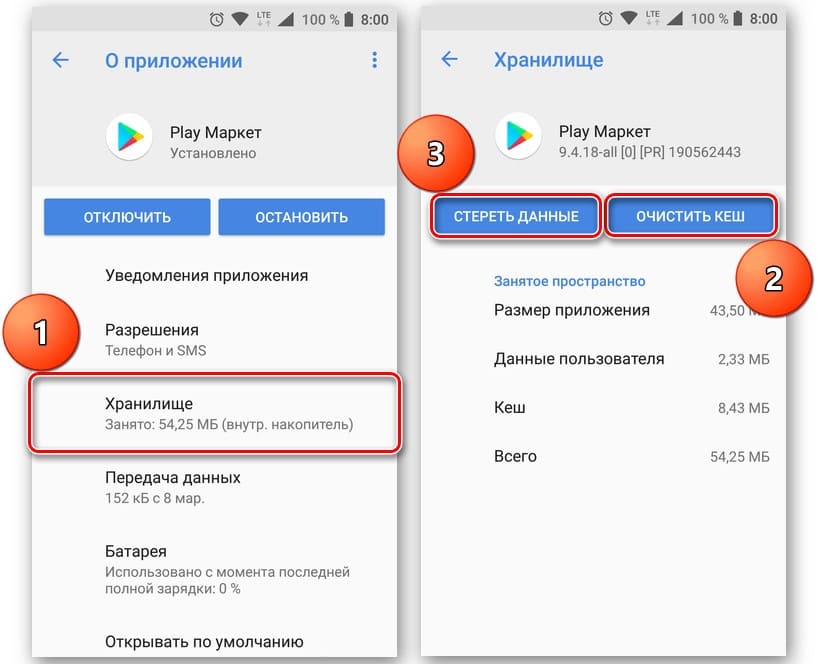
Ошибки в установке приложения на телефон или ПК
Можно выделить несколько базовых причин, почему программа не устанавливается или постоянно вылетает:
- использование неправильной прошивки;
- сбой в работе операционной системы;
- нарушение целостности установочного АРК-файла;
- воздействие вируса;
- неправильную деинсталляцию приложения, установленного ранее.
Появление в устройстве вредоносных программ
Некоторые вредоносные программы препятствуют работе «Плей Маркета», чтобы пользователи не могли загрузить на смартфон антивирус, или уничтожают оригинальный файл, заменяя его зараженным дубликатом.
После проверки телефона и нейтрализации вируса рекомендуется деинсталлировать приложение и установить «чистую» версию.
Переполненная память телефона
В процессе работы устройства в ОС скапливается большое количество мусора, который не позволяет магазину полноценно функционировать. Для очистки памяти установите специальную программу, например Clean Master. Скачайте файл на ПК и перекиньте на гаджет, запустите приложение и дождитесь полного завершения проверки. Дополнительно рекомендуется просканировать телефон на наличие вирусов.
«Плей Маркет» долго не обновлялся
Ошибка может появиться, если на устройстве установлена устаревшая версия Play Market. Чтобы избежать этого, необходимо в настройках активировать пункт «Автоматическое обновление» и разрешить телефону (планшету) проводить проверку и загружать обновленную программу без вмешательства пользователя.
Плохое соединение с интернетом
Если не запускается «Плей Маркет» на «Хоноре», убедитесь в стабильности сети. Проверить подключение просто: откройте «Яндекс» и попробуйте загрузить страницу. Если у вас мобильный интернет, активируйте передачу данных. При использовании Wi-Fi убедитесь в подключении.
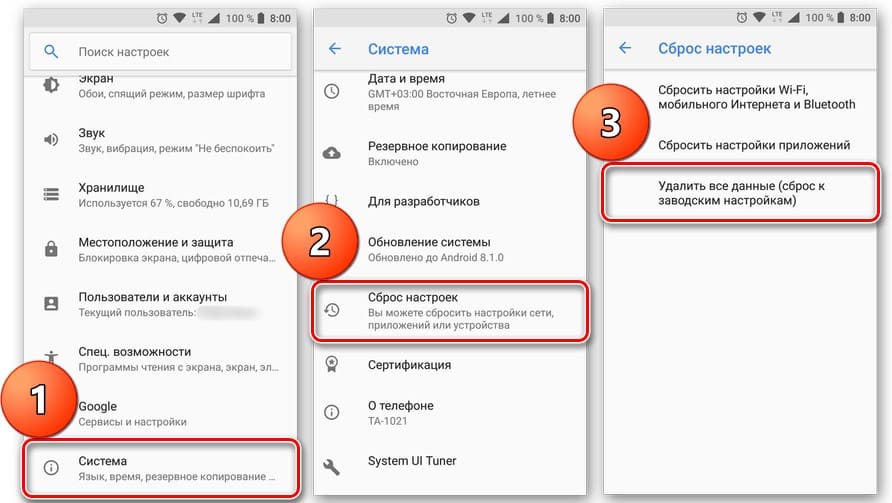
Как наладить работу «Плей Маркета» самостоятельно
Если магазин не открывается или выкидывает из «Личного кабинета», выполните следующие действия:
- Принудительно закройте приложение. Часто перезапуск программы позволяет в кратчайшие сроки решить проблему.
- Активируйте режим полета. Восстановить работу иногда позволяет простое действие: включите опцию «В самолете» и через несколько минут отключите ее, повторите попытку зайти в магазин.
- Перезагрузите устройство. При появлении сложностей с приложениями в ОС «Андроид» не будет лишней перезагрузка гаджета. Также стоит проверить, есть или нет доступ к интернету. Если связь отсутствует, то «Маркет» работать не будет.
- Очистите cash и данные Play Market. Помните, что после удаления данных при последующем запуске программы придется повторно проходить авторизацию. Если действие не дало результата, проведите аналогичную очистку для приложения «Сервисы Google Play».
- Удалите обновления. Сам «Плей Маркет» деинсталлировать нельзя, но можно избавиться от новой версии и вернуться к старой, которая исправно работала.
- Удалите аккаунт и пройдите повторную авторизацию. Для этого найдите в настройках пункт «Пользователи и аккаунты», выберите учетку «Гугла» и деинсталлируйте ее.
Если ни один из перечисленных советов не принес результата, стоит немного подождать. Возможно, на сервере просто ведутся плановые работы. В крайнем случае придется перепрошить гаджет.
Обзор
Источник: gidkanal.ru
Почему не получается зайти в Плей Маркет
Обращаясь на форум поддержки от Google с проблемой, что не могу зайти в Плей Маркет, появляется ошибка 403, 20 или 24, пользователю всегда предоставляют ссылку на статью с 9 советами, как решить проблему. Рассмотрим самые действенные решения и объясним принцип их работы.
Почему не заходит
Основные причины, почему пользователь не может зайти в Плей Маркет :
- недостаток памяти — на смартфоне доступно менее 1 ГБ постоянной и 200-500 МБ оперативной памяти;
- кэш — переизбыток временных фалов в Play Market, Google Play Services и Диспетчере Загрузок приводят к проблемам с загрузкой PM;

- неверно выставленные дата и время — данные не сходятся с таковыми на сервере компании, что препятствует запуску приложения и загрузке информации;

- сбой в работе ПО, ОС — связано с неудачным обновлением прошивки, операционной системы, удалением системных файлов или установкой приложения с вирусами;
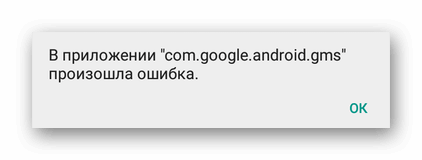
- кастомная прошивка — проблемы могут начаться после установки на девайс сторонней прошивки или попытки получить доступ к GPS на смартфоне с китайским ПО;

- проблемный аккаунт — привязанная к Гугл Плей учетная запись может оказаться рассинхронизирована с серверами компании, понадобится повторно пройти процесс авторизации или завести новый профиль.
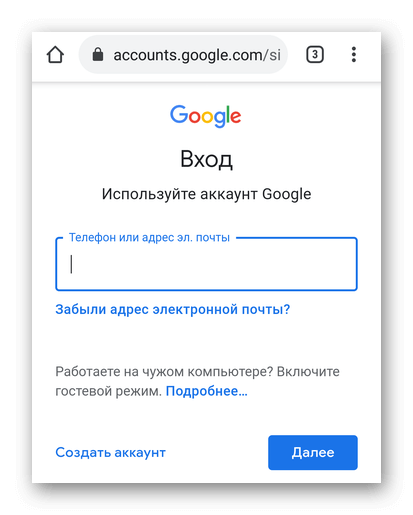
Менее очевидные варианты :

- проблемы с интернетом — переключитесь с мобильного на Wi-Fi или наоборот;
- сторонние приложения — антивирусы и брандмауэры блокируют получение данных с “недостоверных”, по их мнению, источников;
- карта-памяти — если SD-карта выбрана в качестве хранилища приложений, но она неисправна, то ГП может не загружаться или постоянно вылетать;
- VPN иProxy — IP-адреса отдельных сервисов могут попасть в черный список крупных компаний или выбранный сервер будет временно отключен, из-за чего возникнут проблемы со входом.
Неопытные пользователи, получившие Root, могут случайно удалить системные данные, после чего девайс спасают откатом к заводским настройкам.
Как решить проблему
Ниже приведены ссылки на статьи, которые помогут решить проблему, если телефон на Андроид не заходит в Плей Маркет:

- «Play Market: код ошибки 403»;
- «Play Market: ошибка 20».
В крайнем случае, понадобится вернуть смартфон в заводское состояние, заранее перенеся важные данные на ПК или карту памяти.
Проблемы со входом в Play Маркет встречаются на всех смартфонах, независимо от версии ОС и производителя девайса.
Источник: appsetter.ru